Dokumente (Lieferantendetails): Unterschied zwischen den Versionen
Die Seite wurde neu angelegt: „== Benutzeroberfläche == ohne|mini Kategorie:Lieferanten“ |
KKeine Bearbeitungszusammenfassung |
||
| Zeile 1: | Zeile 1: | ||
== Einleitung == | |||
Dieses Formular dient zwei Zwecken. Zunächst können Sie hier Bemerkung und Notizen zum Lieferant ablegen. Dann können Sie von diesem Unterformular aus auch eine Artikelnummernumstellung für die Bestellnummern beim jeweiligen Lieferanten starte | |||
== Benutzeroberfläche == | == Benutzeroberfläche == | ||
[[Datei:Lieferanten Detailanzeige Dokumente.png|ohne|mini]] | [[Datei:Lieferanten Detailanzeige Dokumente.png|ohne|mini]] | ||
[[Kategorie:Lieferanten]] | [[Kategorie:Lieferanten]] | ||
== Die Oberflächenelemente == | |||
=== Bemerkung === | |||
Benutzen Sie dieses Feld für eine Bemerkung zum Lieferanten. Der Inhalt die�ses Felds ist momentan nur an dieser Stelle sichtba | |||
=== Notizen === | |||
In diesem Feld können Sie Sich Notizen zum jeweiligen Lieferanten machen. Der Inhalt dieses Felds ist momentan nur an dieser Stelle sichtbar | |||
=== Artikelnummernumstellung === | |||
Etwas besonderes hat es mit dieser Funktion auf sich. Mittels dieser Funktion können Sie alle Bestellnummern des Lieferanten durch andere ersetzen. Bevor Sie damit beginnen, benötigen Sie allerdings noch eine Hilfsdatei, in der beschreiben wird, welche Nummer durch welche ersetzt werden soll. Diese Umstellungsdatei ist eine reine Windows - Textdatei. Sie enthält pro Zeile einen Umstellungssatz. Ein Umstellungssatz bezieht sich auf einen Artikel. Er besteht zuerst aus der alten Nummer, die umgestellt werden soll und danach, durch einen TAB-Code getrennt, der neuen Nummer, die die alte Nummer ersetzen soll. Wenn Sie über eine solche Datei nicht verfügen, sollten Sie sich erst die entsprechenden Datei besorgen, bevor Sie hier fortfahren. | |||
'''ACHTUNG''': Die Artikelnummernumstellung lässt sich nicht rückgängig machen. Sichern Sie also vorher unbedingt Ihre Datenbank. Die Umstellung benötigt den Zugriff auf viele Bereiche Ihrer Datenbank. Es ist ausgesprochen Vernünftig, die Umstellung nicht im vollen Betrieb, sondern dann wenn das System exklusiv für die Umstellung benutzt werden kann, also z.B. wenn der Laden geschlossen ist, vorzunehmen. | |||
Nach dem Klick auf den Knopf Artikelnummern umstellen erschein zunächst einmal eine Sicherheitsabfrage, Sie Kommen nur dann zur Umstellung, wenn Sie hier Ja anklicken | |||
Im nächsten Schritt müssen Sie den RADFAK - Lieferanteneditor verraten, wo sich die Umstellungsdatei befindet. Dazu erscheint eines der üblichen Windows - Dateiauswahlformulare | |||
Die Umstellung beginnt, sobald Sie hier eine Datei mit Doppelklick ausgewählt haben und kann dann nicht mehr abgebrochen werden. Bei der Umstellung der Artikelnummern werden nur die Artikelnummern umgestellt, die auch in der Umstellungsdatei gefunden wird. Andere Nummern werden nicht gelöscht sondern bleiben erhalten wie sie waren. Ein eventuell gewünschtes löschen kann dann z.B. durch einen Katalogimport für diesen Lieferanten vorgenommen werden | |||
Aktuelle Version vom 27. September 2024, 20:55 Uhr
Einleitung
Dieses Formular dient zwei Zwecken. Zunächst können Sie hier Bemerkung und Notizen zum Lieferant ablegen. Dann können Sie von diesem Unterformular aus auch eine Artikelnummernumstellung für die Bestellnummern beim jeweiligen Lieferanten starte
Benutzeroberfläche
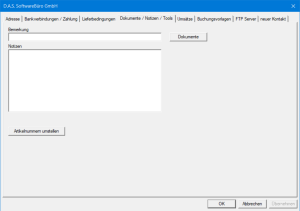
Die Oberflächenelemente
Bemerkung
Benutzen Sie dieses Feld für eine Bemerkung zum Lieferanten. Der Inhalt die�ses Felds ist momentan nur an dieser Stelle sichtba
Notizen
In diesem Feld können Sie Sich Notizen zum jeweiligen Lieferanten machen. Der Inhalt dieses Felds ist momentan nur an dieser Stelle sichtbar
Artikelnummernumstellung
Etwas besonderes hat es mit dieser Funktion auf sich. Mittels dieser Funktion können Sie alle Bestellnummern des Lieferanten durch andere ersetzen. Bevor Sie damit beginnen, benötigen Sie allerdings noch eine Hilfsdatei, in der beschreiben wird, welche Nummer durch welche ersetzt werden soll. Diese Umstellungsdatei ist eine reine Windows - Textdatei. Sie enthält pro Zeile einen Umstellungssatz. Ein Umstellungssatz bezieht sich auf einen Artikel. Er besteht zuerst aus der alten Nummer, die umgestellt werden soll und danach, durch einen TAB-Code getrennt, der neuen Nummer, die die alte Nummer ersetzen soll. Wenn Sie über eine solche Datei nicht verfügen, sollten Sie sich erst die entsprechenden Datei besorgen, bevor Sie hier fortfahren.
ACHTUNG: Die Artikelnummernumstellung lässt sich nicht rückgängig machen. Sichern Sie also vorher unbedingt Ihre Datenbank. Die Umstellung benötigt den Zugriff auf viele Bereiche Ihrer Datenbank. Es ist ausgesprochen Vernünftig, die Umstellung nicht im vollen Betrieb, sondern dann wenn das System exklusiv für die Umstellung benutzt werden kann, also z.B. wenn der Laden geschlossen ist, vorzunehmen.
Nach dem Klick auf den Knopf Artikelnummern umstellen erschein zunächst einmal eine Sicherheitsabfrage, Sie Kommen nur dann zur Umstellung, wenn Sie hier Ja anklicken
Im nächsten Schritt müssen Sie den RADFAK - Lieferanteneditor verraten, wo sich die Umstellungsdatei befindet. Dazu erscheint eines der üblichen Windows - Dateiauswahlformulare
Die Umstellung beginnt, sobald Sie hier eine Datei mit Doppelklick ausgewählt haben und kann dann nicht mehr abgebrochen werden. Bei der Umstellung der Artikelnummern werden nur die Artikelnummern umgestellt, die auch in der Umstellungsdatei gefunden wird. Andere Nummern werden nicht gelöscht sondern bleiben erhalten wie sie waren. Ein eventuell gewünschtes löschen kann dann z.B. durch einen Katalogimport für diesen Lieferanten vorgenommen werden